O sistema operacional Windows é o mais popular globalmente devido à sua vasta gama de funcionalidades. A Microsoft se dedica a aprimorar seu desempenho por meio de atualizações frequentes, buscando também solucionar falhas e erros presentes em versões anteriores. Contudo, ao instalar essas atualizações, os usuários podem se deparar com o incômodo erro 0x80070057 do Windows 10, que impede a instalação de novas versões. Este problema pode ser resultado de arquivos corrompidos, softwares maliciosos ou outros programas. Felizmente, existem diversas abordagens para entender como resolver o erro 0x80070057 do Windows Update. Continue a leitura deste guia para descobrir como solucionar o erro de atualização 0x80070057 do Windows.
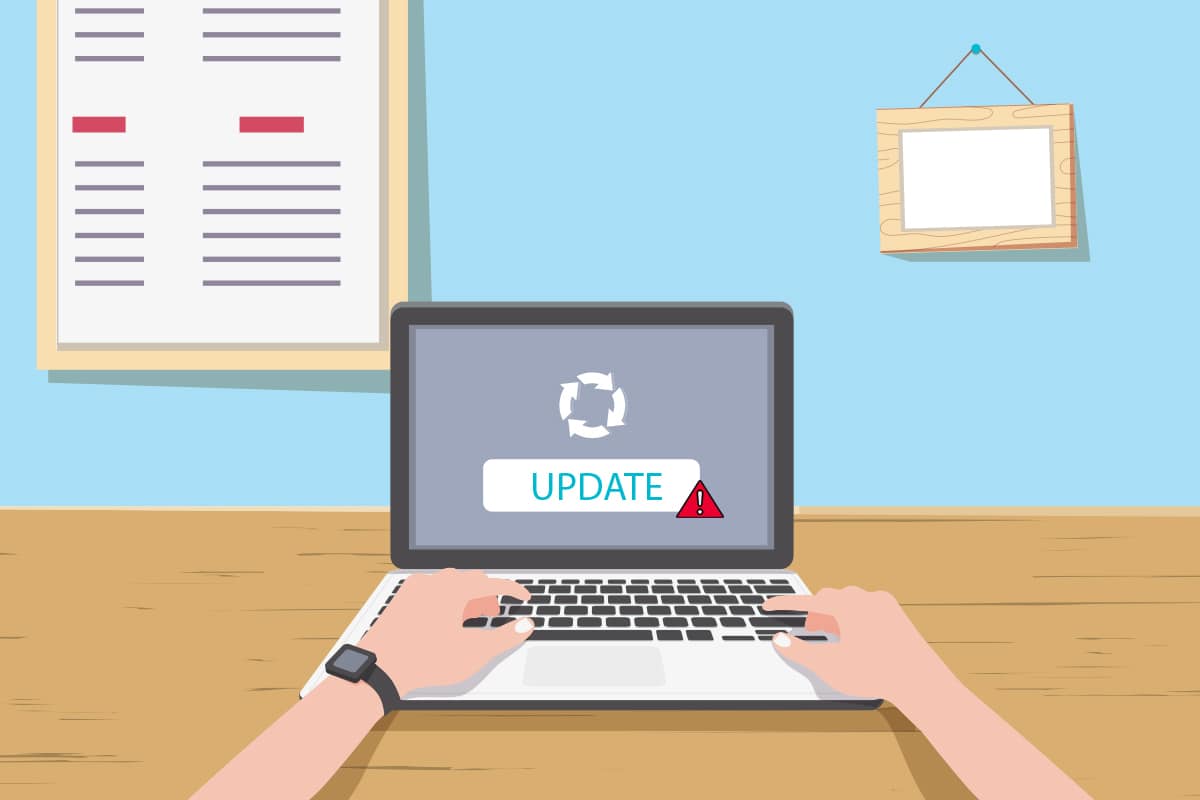
Como Solucionar o Erro 0x80070057 do Windows Update
O erro de atualização 0x80070057 pode surgir devido a arquivos corrompidos, partições danificadas ou conflitos causados por softwares de terceiros instalados no computador. Este erro pode ocorrer ao tentar realizar backups, instalar novas atualizações, adicionar hardware ou software, criar novas partições ou configurar um novo perfil no Outlook, entre outros. Em alguns casos, ele pode surgir sem uma razão aparente. A manifestação mais grave deste erro é a temida tela azul da morte ou uma janela completamente em branco. Identificar a causa precisa do erro pode ser desafiador. Por isso, é recomendável que você explore todos os métodos descritos neste artigo para encontrar uma solução eficaz. Listamos abaixo algumas causas comuns do erro 0x80070057 do Windows 10:
- Problemas com o dispositivo de armazenamento, como o disco rígido ou SSD.
- Tentativa de instalação de uma atualização muito grande que excede a capacidade da unidade.
- Interferência de aplicativos de terceiros no processo de atualização.
- Chaves de registro do Windows inválidas no PC.
- Ataques de vírus ou malware.
- Desligamento inadequado do sistema ou falha em algum programa em execução.
Explore a próxima seção para conhecer os métodos de solução que o guiarão na correção do erro 0x80070057.
Apresentamos abaixo uma série de métodos de solução de problemas que se mostraram eficazes, iniciando pelos mais comuns e simples. Se você se deparar com o erro de atualização 0x80070057 do Windows 10, siga as instruções detalhadas a seguir para corrigir o problema.
Método 1: Liberando Espaço em Disco
A ferramenta de Limpeza de Disco é um recurso eficaz e gratuito disponível no Windows 10 que auxilia na liberação de espaço, eliminando arquivos desnecessários. Esta ferramenta remove arquivos temporários, registros de instalação, cache e miniaturas. É uma das formas mais diretas de resolver o erro 0x80070057. Você pode recuperar vários gigabytes de espaço em seu computador seguindo as etapas listadas a seguir:
1. Pressione simultaneamente as teclas Windows + I para abrir as Configurações do Windows.
2. Em seguida, clique em “Sistema”, conforme ilustrado.
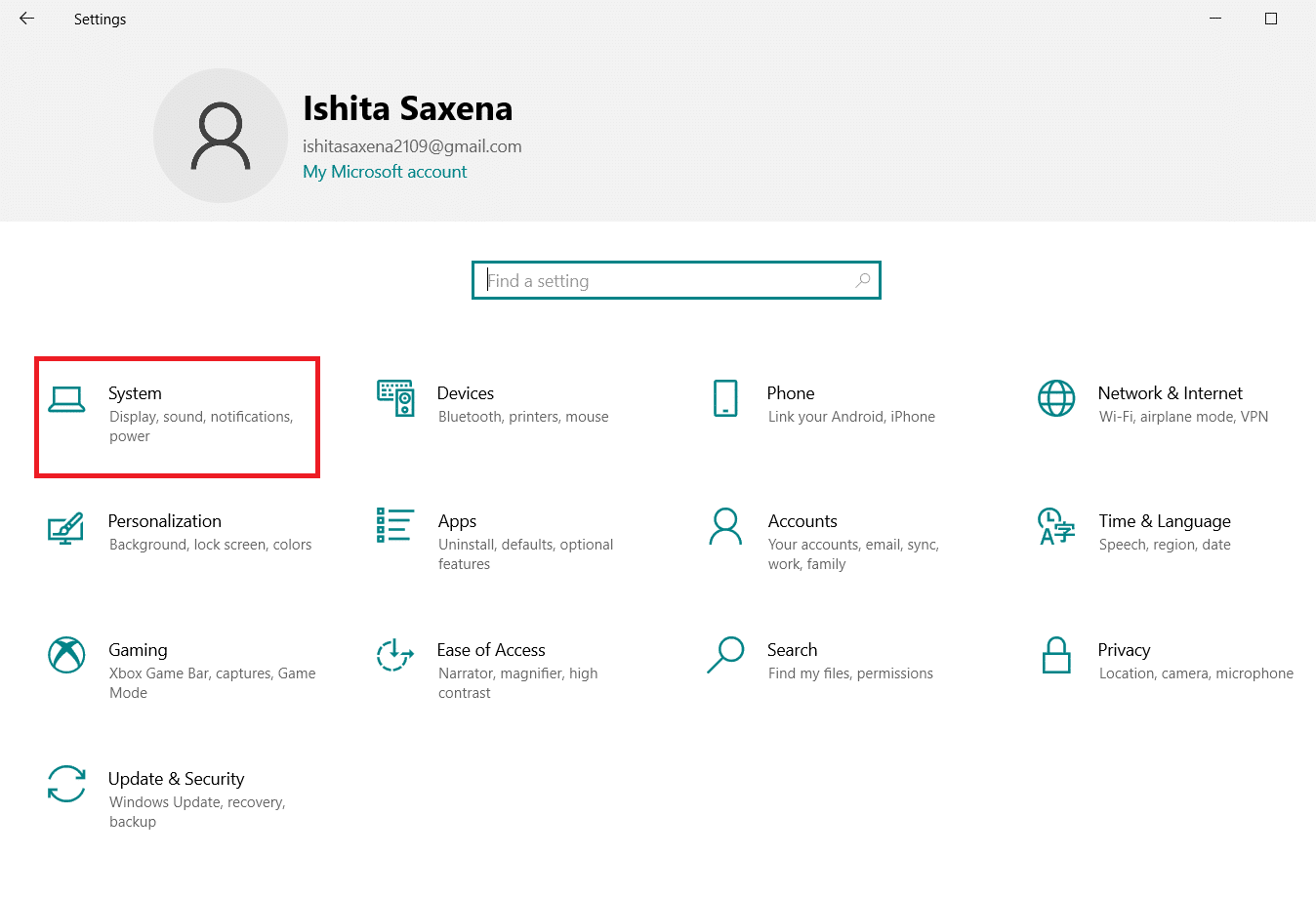
3. No menu lateral esquerdo, selecione a aba “Armazenamento” e, no painel direito, clique no link “Configurar Sensor de Armazenamento ou executá-lo agora”, conforme destacado.
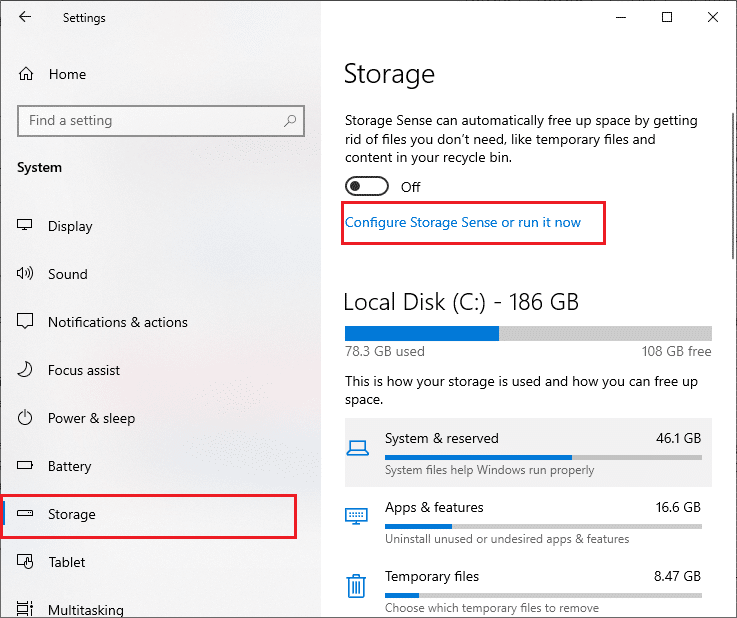
4. Na próxima janela, role a tela até encontrar a seção “Liberar espaço agora” e clique em “Limpar agora”, conforme indicado.
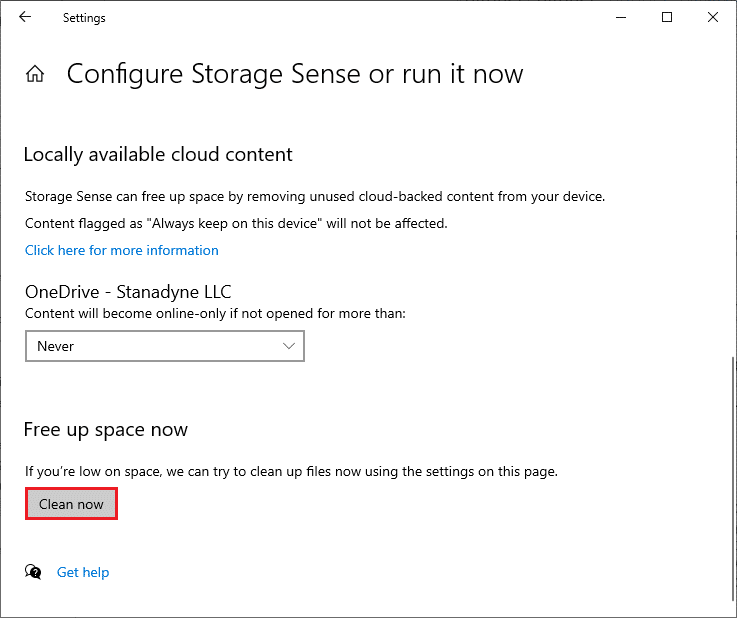
Após a remoção dos arquivos temporários, tente atualizar o Windows para verificar se o problema foi corrigido.
Método 2: Sincronizando Data e Hora do Windows
Durante a atualização do Windows, o servidor verifica se a data e a hora do seu computador estão em sincronia com o servidor, que está localizado em uma região geográfica específica. Este mecanismo, muitas vezes negligenciado pelos usuários, serve principalmente para prevenir roubo ou uso indevido de informações. O erro de atualização 0x80070057 pode ocorrer se as configurações de data e hora do seu computador estiverem incorretas. Verifique se a data e a hora do seu computador estão corretas seguindo os passos listados abaixo:
1. Pressione a tecla Windows e digite “Configurações de data e hora” e clique em “Abrir”.
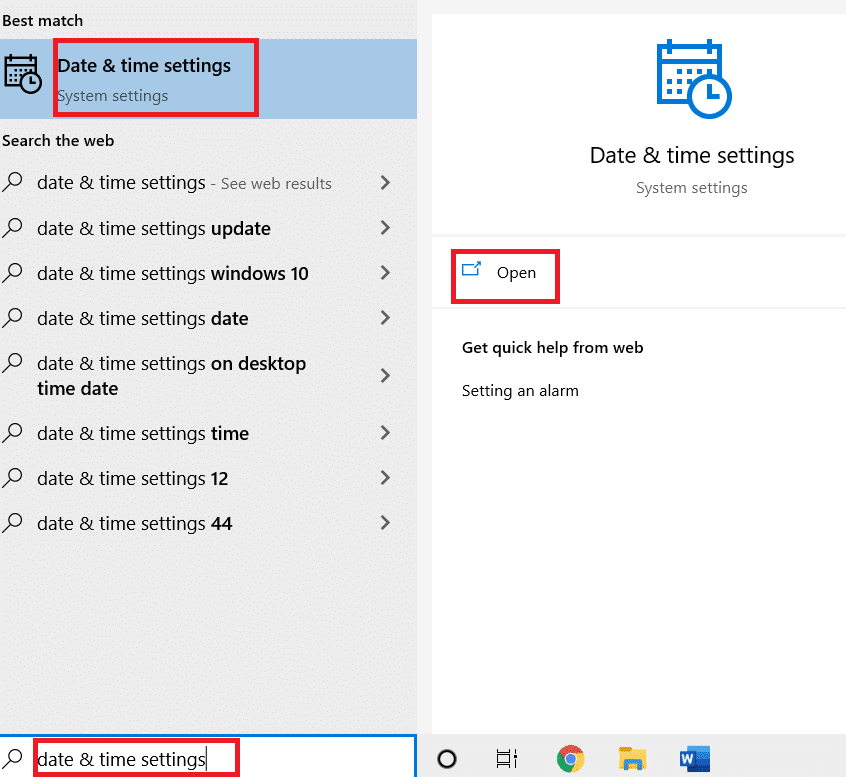
2. Verifique o “Fuso Horário” na lista suspensa e confirme se ele corresponde à sua região atual.
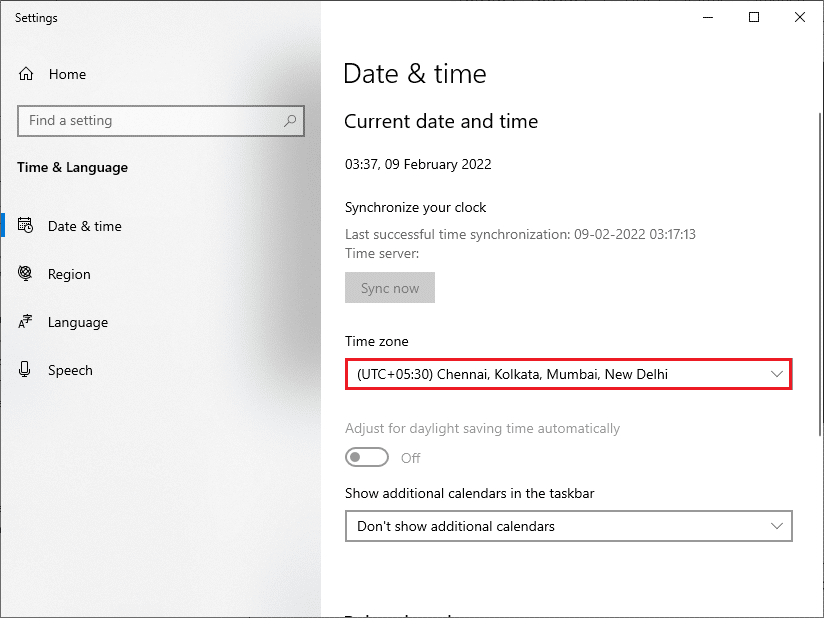
3. Assegure-se de que a data e a hora correspondam às informações universais.
Se houver alguma divergência, corrija-a e verifique se o problema foi resolvido.
Método 3: Executando uma Varredura de Malware
Um ataque de vírus ou malware pode ser a causa do erro 0x80070057. Realize varreduras periódicas em seu computador para eliminar essas ameaças. Efetue uma verificação completa do sistema com um antivírus, conforme descrito em nosso guia para realizar varreduras de vírus em seu computador. O Firewall do Windows Defender irá corrigir problemas relacionados a vírus.
Método 4: Utilizando a Solução de Problemas do Windows Update
Você também pode usar a ferramenta de solução de problemas do Windows Update, um recurso integrado projetado para corrigir erros de atualização. Essa ferramenta pode reparar arquivos e serviços temporários relacionados ao Windows Update e redefinir os componentes do Windows Update. Para detalhes, consulte nosso guia sobre como usar a solução de problemas do Windows Update.
Método 5: Reparando Arquivos Corrompidos
Se o erro de atualização 0x80070057 do Windows 10 persistir, pode ser devido a arquivos corrompidos em seu computador. O Windows 10 possui ferramentas como o SFC (System File Checker) e DISM (Deployment Image Servicing and Management) para verificar e remover arquivos corrompidos. Siga nosso guia para reparar arquivos de sistema no Windows 10.
Método 6: Redefinindo Componentes de Atualização
Para solucionar problemas de atualização, outra abordagem eficaz é redefinir os componentes do Windows Update. Este procedimento reinicia os serviços BITS, Cryptographic, MSI Installer e Windows Update, além de atualizar pastas como SoftwareDistribution e Catroot2. Siga as instruções abaixo para redefinir os componentes do Windows Update:
1. Pressione a tecla Windows, digite “Prompt de Comando” e clique em “Executar como administrador”.
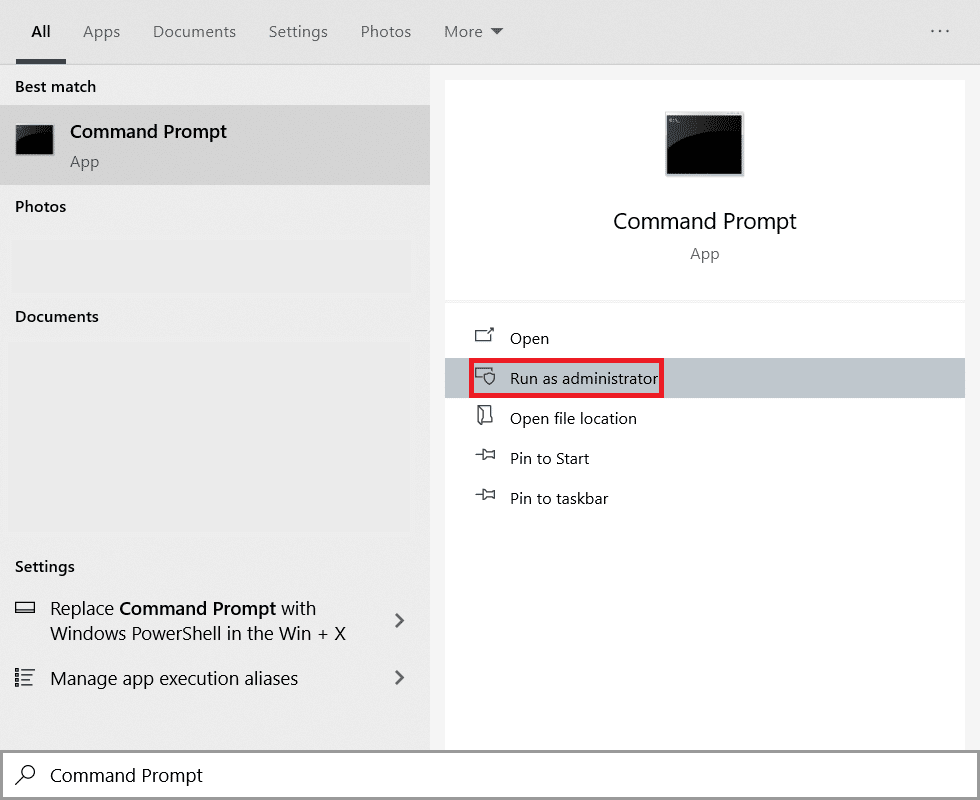
2. Digite os comandos a seguir um a um, pressionando a tecla “Enter” após cada um:
net stop wuauserv net stop cryptSvc net stop bits net stop msiserver ren C:WindowsSoftwareDistribution SoftwareDistribution.old ren C:WindowsSystem32catroot2 Catroot2.old net start wuauserv net start cryptSvc net start bits net start msiserver
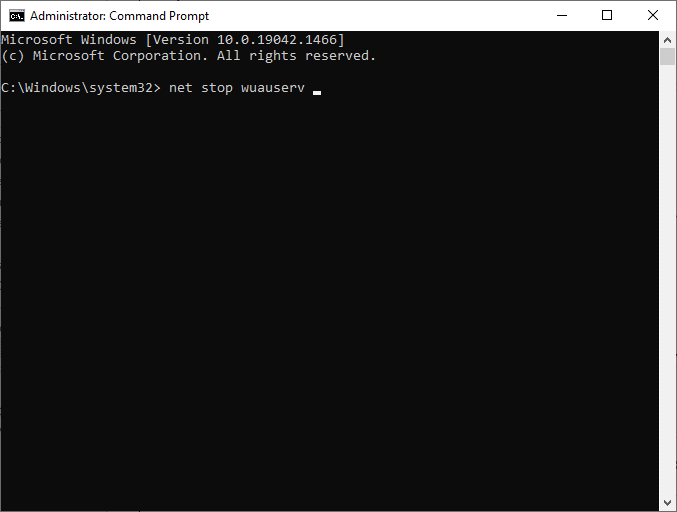
Aguarde a execução dos comandos e verifique se o erro 0x80070057 foi corrigido.
Método 7: Habilitando os Serviços do Windows Update
Para resolver o erro 0x80070057, certifique-se de que os serviços do Windows Update estão em execução. Eles são responsáveis pela distribuição das atualizações disponibilizadas pela Microsoft. Veja como habilitá-los:
1. Pressione a tecla Windows, digite “services” e clique em “Executar como administrador”.
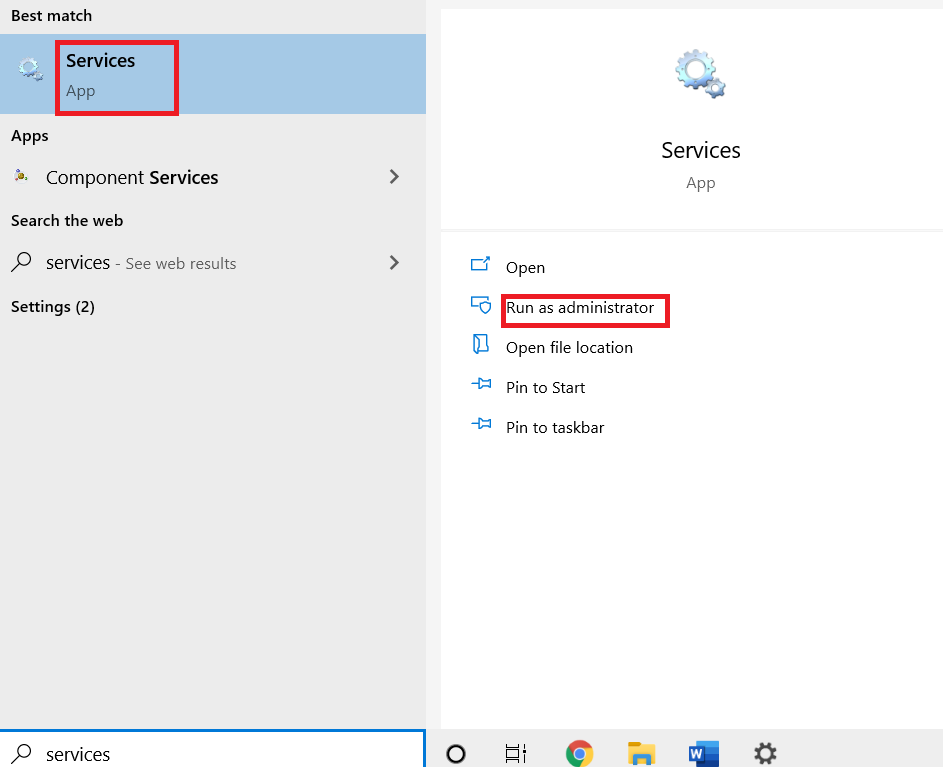
2. Na janela de Serviços, encontre o serviço “Windows Update” e clique sobre ele.
3. Clique com o botão direito e selecione “Propriedades”, conforme indicado na imagem abaixo.
Nota: Você também pode clicar duas vezes sobre o serviço “Windows Update” para acessar a janela de “Propriedades”.
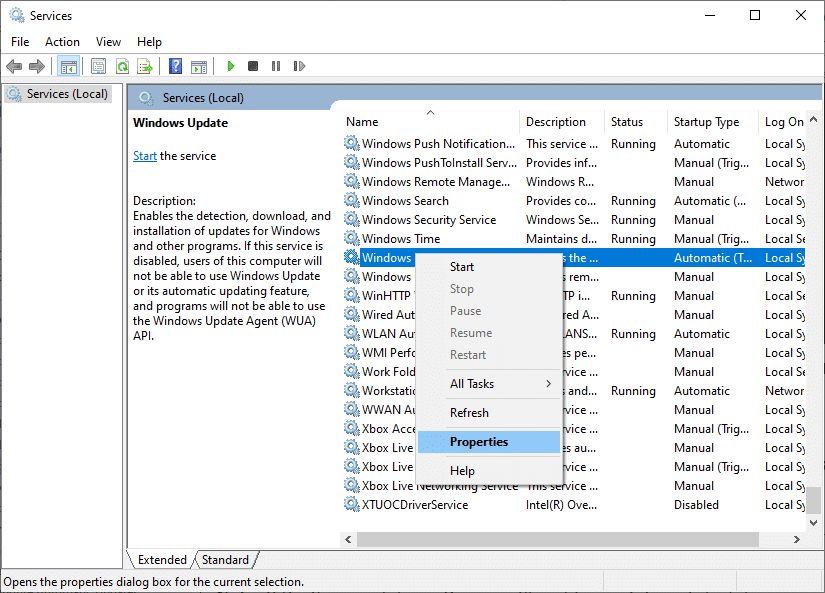
4. Defina o tipo de inicialização como “Automático”, como mostrado abaixo.
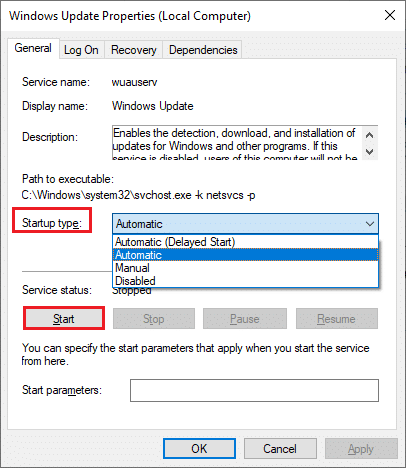
5. Clique em “Aplicar” > “OK” para salvar as alterações.
Método 8: Excluindo Arquivos da Pasta de Distribuição de Software
Às vezes, o erro 0x80070057 pode ser resolvido reiniciando manualmente o serviço do Windows Update. Siga as instruções abaixo para realizar este procedimento:
1. Abra os Serviços como administrador.
2. Encontre e clique com o botão direito sobre o serviço “Windows Update”.
Nota: Se o status atual não for “Em Execução”, pule o próximo passo.
3. Clique em “Parar” se o status atual indicar “Em Execução”.
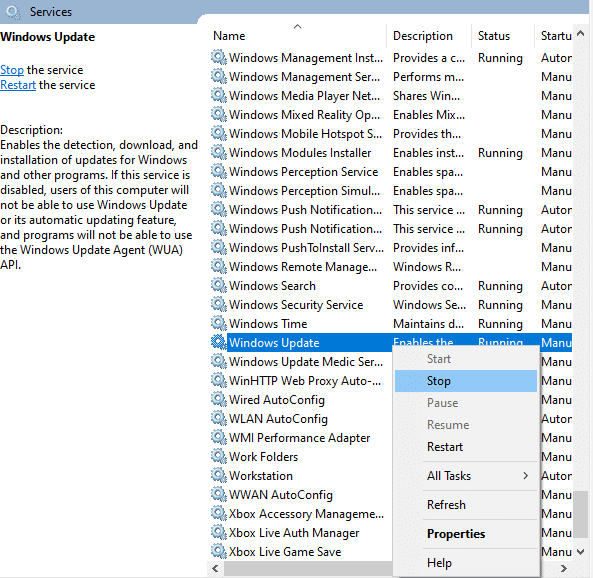
4. Uma mensagem indicará que o Windows está tentando parar o serviço. Aguarde a conclusão, que deve levar cerca de 3 a 5 segundos.
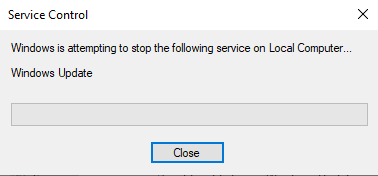
5. Abra o Explorador de Arquivos pressionando as teclas Windows + E simultaneamente. Vá até o seguinte caminho:
C:WindowsSoftwareDistributionDataStore
6. Selecione todos os arquivos e pastas pressionando Control+A e clique com o botão direito em um espaço vazio.
7. Selecione “Excluir” para remover todos os arquivos e pastas do local DataStore.
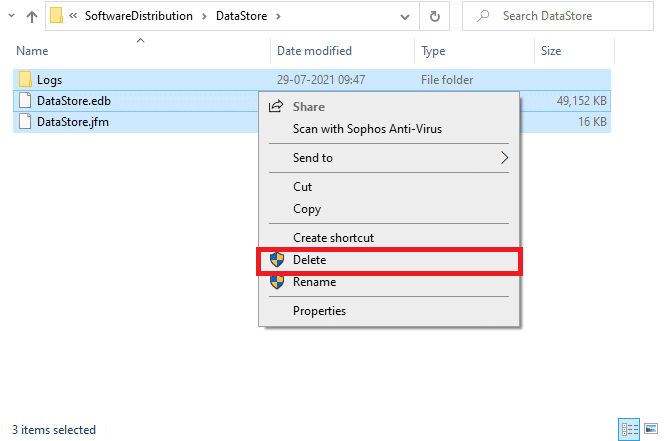
8. Agora, acesse o seguinte caminho e remova todos os arquivos da pasta “Downloads”, da mesma forma que no passo anterior:
C:WindowsSoftwareDistributionDownload
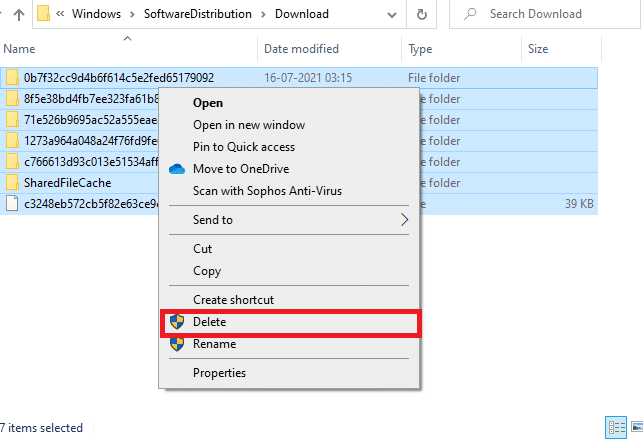
9. Volte à janela de Serviços e clique com o botão direito em “Windows Update”.
10. Selecione “Iniciar”, conforme ilustrado na imagem.
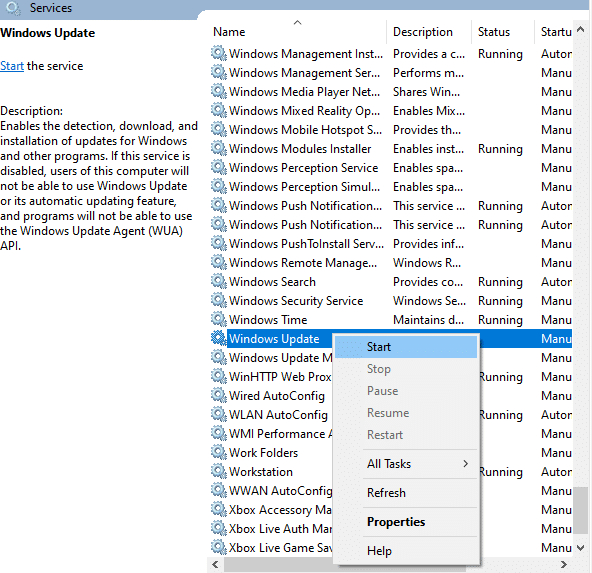
11. Uma mensagem informará que o Windows está tentando iniciar o serviço. Aguarde de 3 a 5 segundos e feche a janela de Serviços.
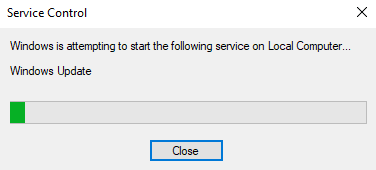
12. Por fim, reinicie o computador e verifique se o erro de atualização 0x80070057 foi resolvido.
Método 9: Utilizando as Opções de Recuperação
Se o problema persistir após a remoção manual dos componentes da pasta SoftwareDistribution, ou se você encontrar algum erro ao remover os arquivos, siga os passos abaixo. Essas instruções iniciarão o computador no modo de recuperação, permitindo que você realize a exclusão de forma mais eficaz.
1. Pressione a tecla Windows e digite “Opções de recuperação”, conforme mostrado. Abra o resultado correspondente.

2. Na janela de Configurações, clique em “Reiniciar agora” na seção “Inicialização avançada”, conforme indicado.
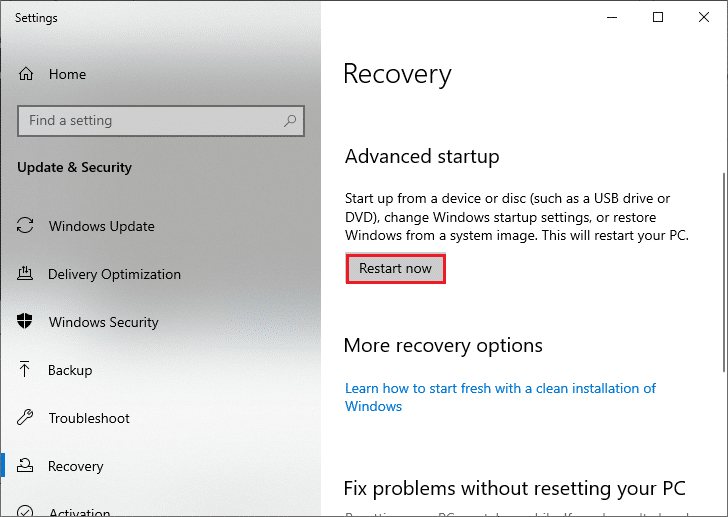
3. Clique em “Solução de problemas” na tela “Escolha uma opção”.
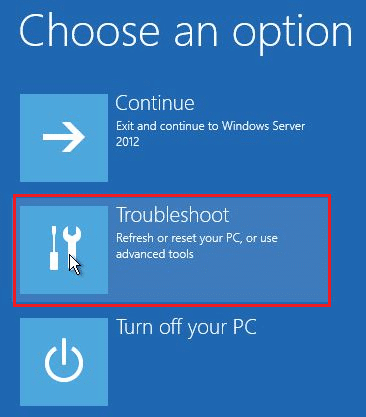
4. Em seguida, clique em “Opções avançadas”, como indicado.
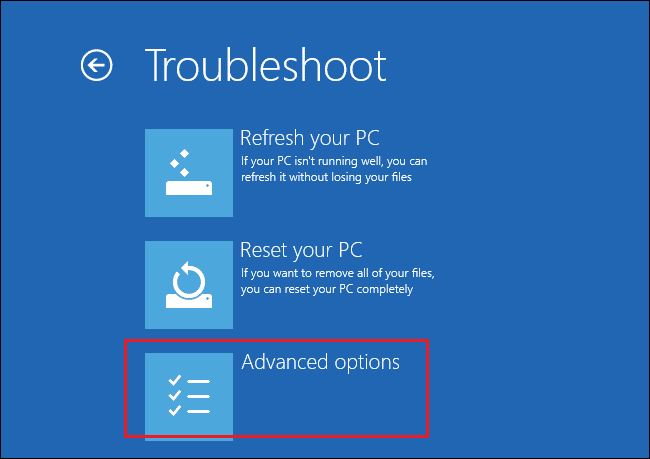
5. Clique em “Configurações de Inicialização”, conforme destacado.

6. Na tela de “Configurações de Inicialização”, clique em “Reiniciar”.
7. Após a reinicialização do computador, você verá a tela abaixo. Pressione a tecla F5 para ativar o modo de segurança com rede.
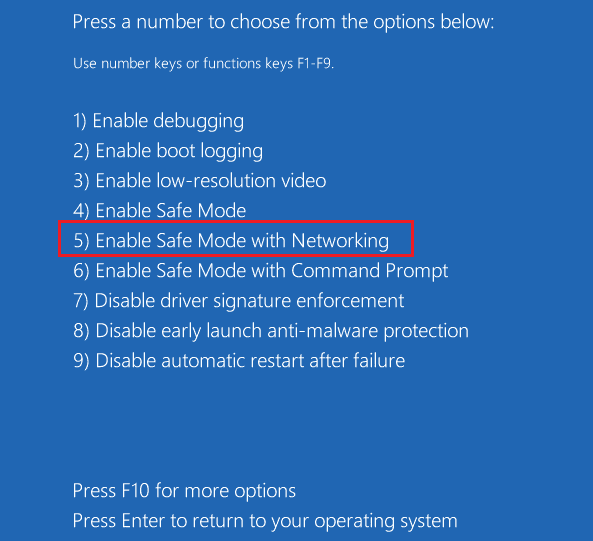
8. Pressione simultaneamente as teclas Windows + E para abrir o Explorador de Arquivos. Vá até o seguinte local:
C:WindowsSoftwareDistribution
9. Selecione todos os arquivos da pasta SoftwareDistribution e exclua-os.
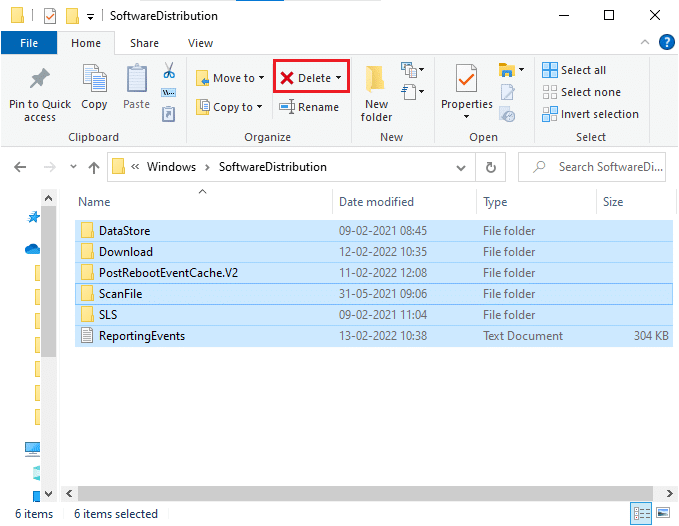
10. Em seguida, reinicie o PC e tente instalar a atualização do Windows. O problema não deve ocorrer novamente.
Método 10: Redefinindo o PC
Se nenhum dos métodos anteriores funcionar, esta é a última opção. Você pode redefinir seu PC para solucionar o problema. Veja como fazer:
1. Siga os passos 1 e 2 do Método 5.
2. Selecione a opção “Recuperação” no painel esquerdo e clique em “Começar” no painel direito.
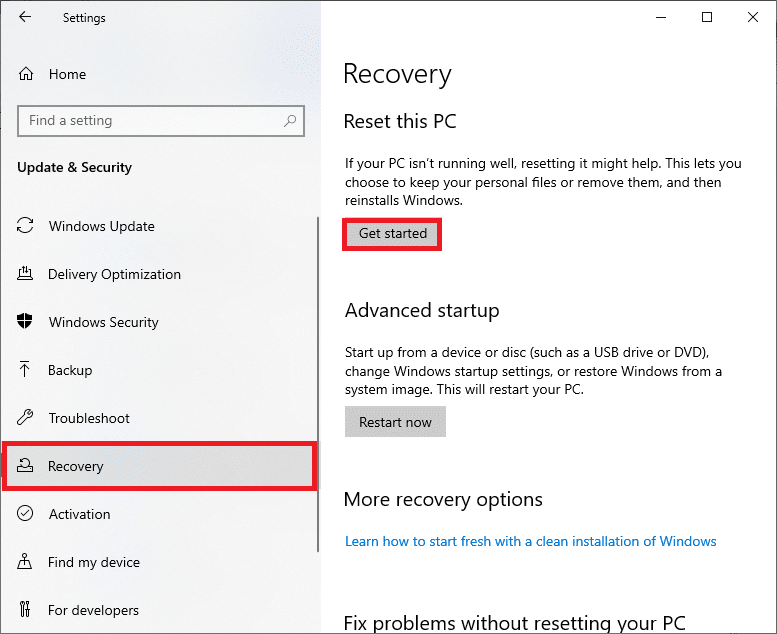
3. Escolha uma das opções na janela “Redefinir este PC”:
-
A opção “Manter meus arquivos” remove aplicativos e configurações, mas preserva seus arquivos pessoais.
-
A opção “Remover tudo” remove todos os seus arquivos pessoais, aplicativos e configurações.
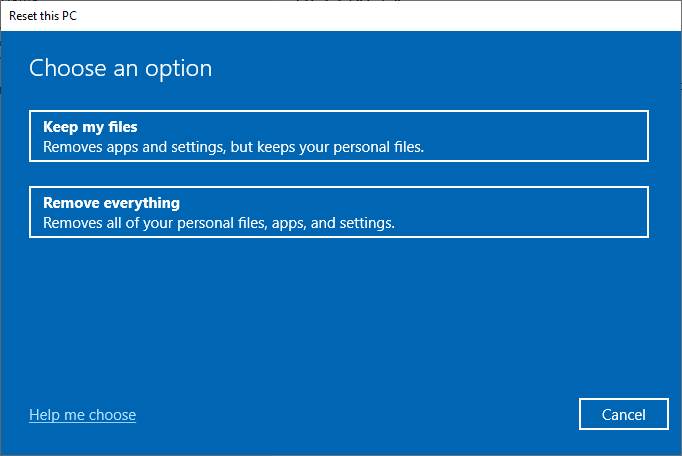
4. Siga as instruções na tela para concluir o processo de redefinição.
Métodos Adicionais
A seguir, apresentamos outras soluções que podem auxiliar na remoção do erro 0x80070057 do Windows Update:
Método 1: Configurando Atualizações Automáticas
Em vez de instalar manualmente as atualizações do Windows, você pode configurar as Atualizações Automáticas seguindo as instruções abaixo:
1. Abra a caixa de diálogo “Executar”, digite “gpedit.msc” e pressione simultaneamente as teclas Ctrl + Shift + Enter para abrir o Editor de Política de Grupo Local com privilégios administrativos.
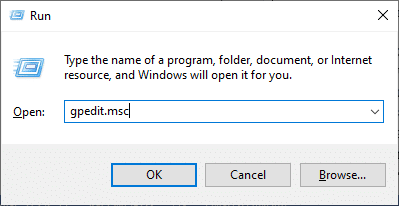
2. Clique duas vezes em “Configuração do Computador” no painel esquerdo e, na lista suspensa, clique novamente em “Modelos Administrativos”, como mostrado.
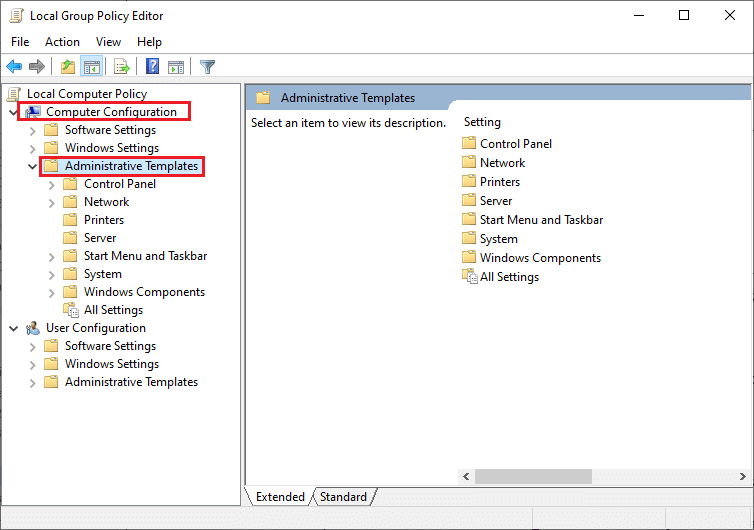
3. Dentro da pasta “Modelos Administrativos”, clique duas vezes na pasta “Componentes do Windows”.
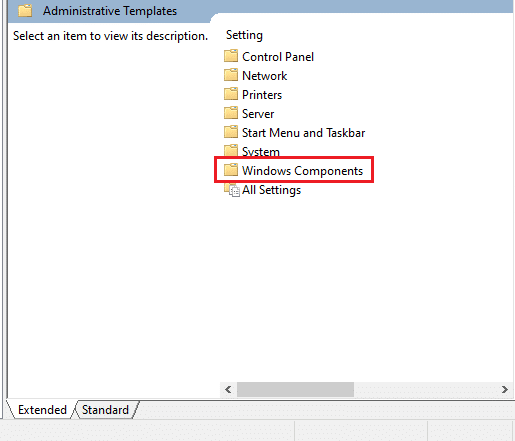
4. Dentro da pasta “Componentes do Windows”, clique duas vezes em “Windows Update”.
5. Na pasta “Windows Update”, localize e abra o arquivo “Configurar Atualizações Automáticas”. Verifique se o “Estado” está definido como “Ativado”. Se não estiver, clique duas vezes sobre o arquivo.
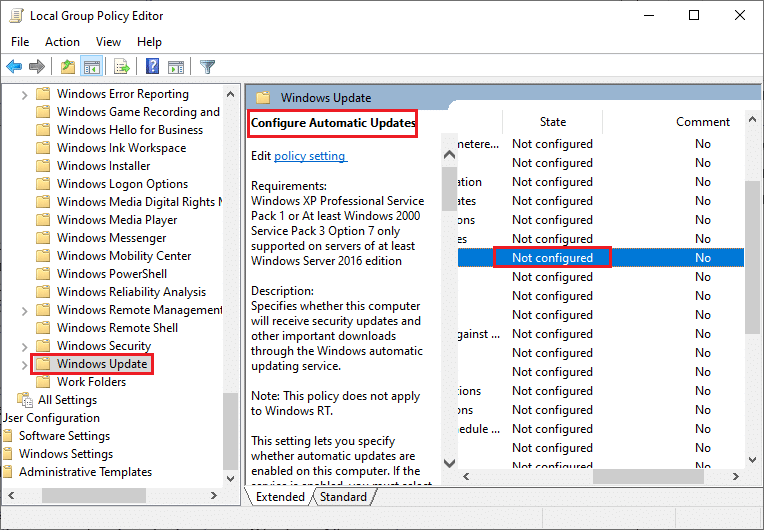
6. Na janela “Configurar atualizações automáticas”, selecione a opção “Ativado” e escolha uma das seguintes opções no menu “Configurar atualização automática”:
- 2 – Notificar para download e instalação automática
- 3 – Baixar automaticamente e notificar para instalação
- 4 – Baixar automaticamente e agendar a instalação
- 5 – Permitir que o administrador local escolha a configuração
- 7 – Auto Download, Notifique para instalar, Notifique para reiniciar
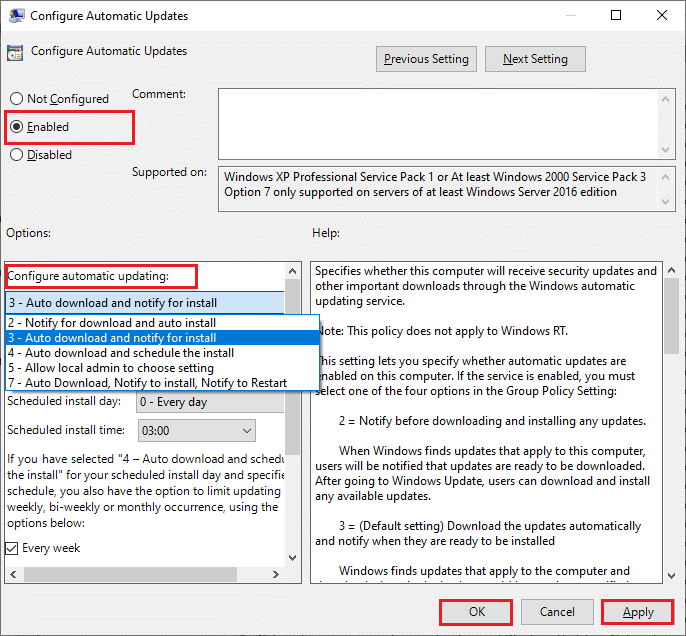
Adicionalmente, se você tiver um aplicativo chamado “Cloud Fogger” em seu computador, remova-o completamente. Você pode desinstalá-lo através da ferramenta de “Programas e Recursos”, acessível digitando “appwiz.cpl” na caixa de diálogo “Executar”.
Método 2: Ajustando o Editor de Registro
Este método é incomum, mas pode ser uma solução eficaz para o erro 0x80070057. Siga os passos abaixo:
1. Pressione a tecla Windows, digite “Bloco de Notas” e clique em “Abrir”.
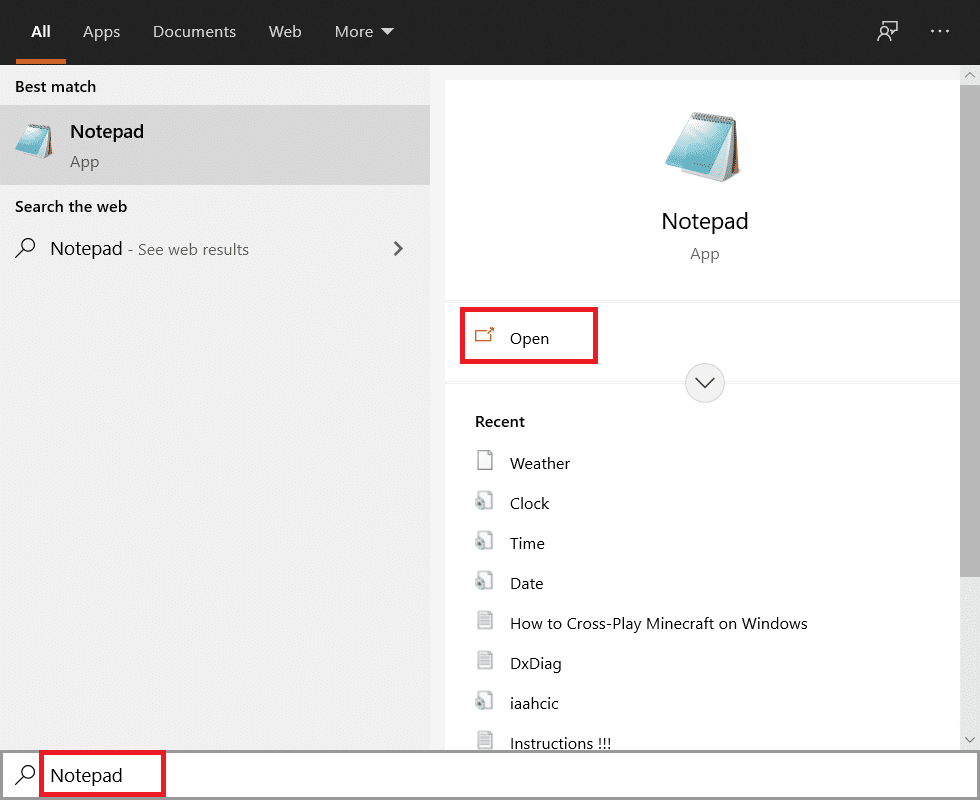
2. Copie e cole o seguinte código:
"IsConvergedUpdateStackEnabled"=dword:00000000 [HKEY_LOCAL_MACHINE\SOFTWARE\Microsoft\WindowsUpdate\UX\Settings] "UxOption"=dword:00000000
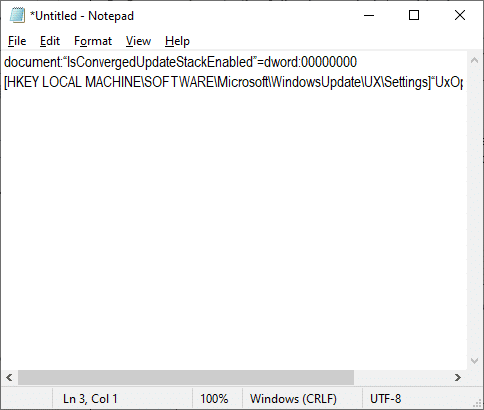
3. Salve o arquivo como “wufix.reg”. Certifique-se de que o tipo de arquivo seja definido como “Todos os arquivos”.
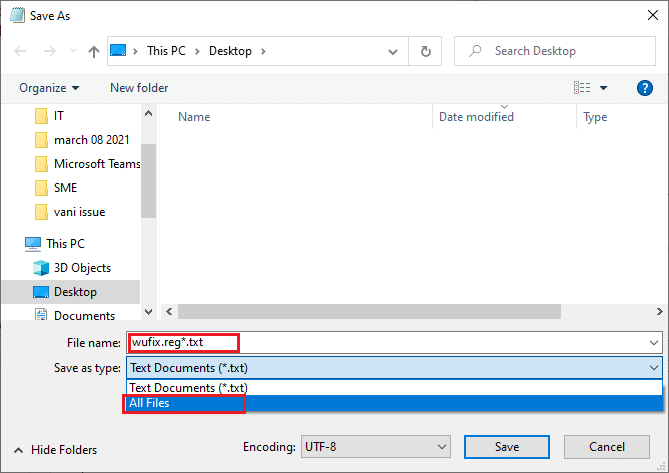
4. Abra o arquivo e confirme a solicitação clicando em “Sim”.
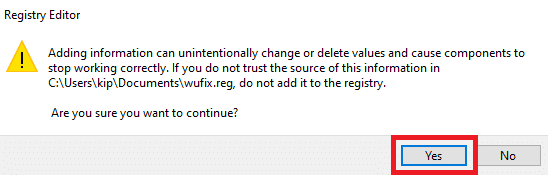
Verifique se o erro de atualização do Windows 10 0x80070057 foi corrigido.
***
Esperamos que este guia tenha sido útil e que você tenha encontrado a solução para o erro 0x80070057 do Windows Update. Compartilhe conosco qual método funcionou melhor para você. Se tiver dúvidas ou sugestões sobre este artigo, deixe-as na seção de comentários.